Ако отделите време, за да разберете основните преки пътища в Ableton, това несъмнено ще подобри скоростта и ефективността ви като продуцент, певец или аудиоинженер. В това ръководство ще предоставим безплатен Ableton Live cheat sheet за най-често използваните команди и ще споделим над сто клавишни комбинации, за да можете наистина да увеличите максимално работния си процес.
Как да използвате тези клавишни комбинации в Ableton Live
Кратките пътища на Ableton Live ще се различават леко в зависимост от това дали използвате компютър с операционна система Apple или Windows.
Въпреки че пазарният дял на Windows намалява донякъде с течение на времето, 72% от потребителите на компютри все още избират Windows пред Mac компютър към февруари 2024 г. Поради тази причина ще изберем версията на бързите клавиши на Ableton за Windows. Конвертирането на бърз клавиш на Ableton за Windows в бърз клавиш на Apple Mac обаче е лесно: просто сменете клавиша Control (Ctrl) за Windows с командния клавиш на Apple (⌘.)
Можете да използвате инструмента за намиране или Ctrl + F, за да търсите различни бързи клавиши в това изчерпателно ръководство. Също така имайте предвид, че контекстът е от значение в света на Ableton Live: в зависимост от това в какъв изглед се намирате, един и същ пряк път може да означава различни действия, както е показано по-долу.
Бърз списък на Ableton Live: най-популярните клавишни комбинации
Не сте сигурни дали имате време да преминете през 100+ бързи клавиши за Ableton Live? Ето някои от най-популярните бързи клавиши на Ableton за бърза справка:
Клавиш Tab: Превключване между изглед на сесията и изглед на подредбата
F9: Запис
Изберете F9, за да започнете запис. Можете да регулирате обратното броене, като използвате падащото меню до превключвателя за метроном:
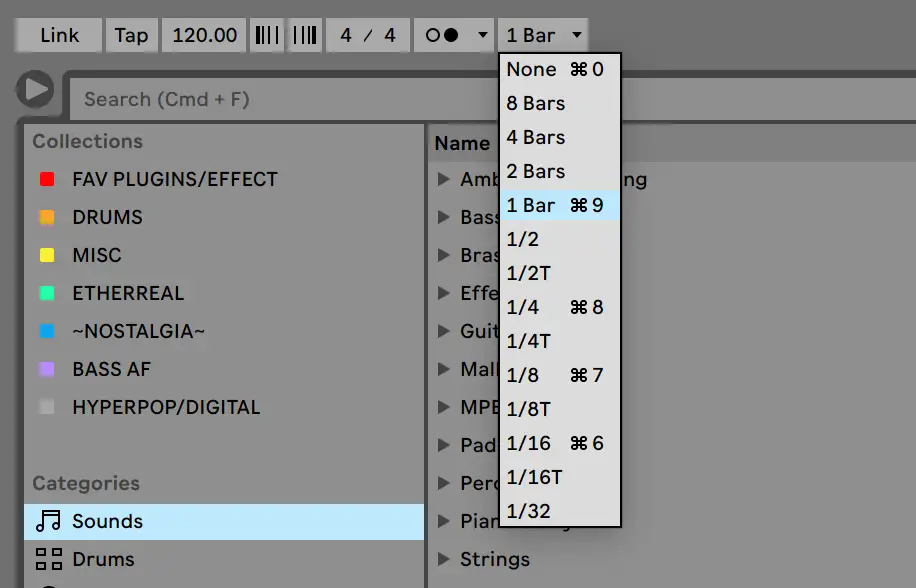
Ctrl + C: Копиране
Копирайте разделите с Ctrl + C:
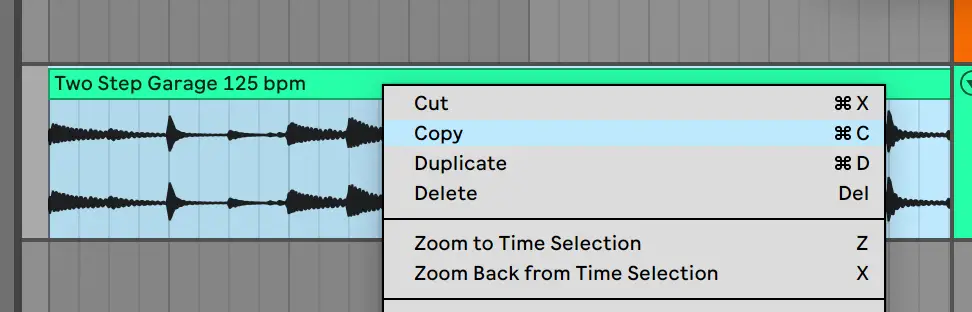
Ctrl + V: Вмъкване
Вмъкнете няколко клипа, песни и др. в различни секции и дори сесии:
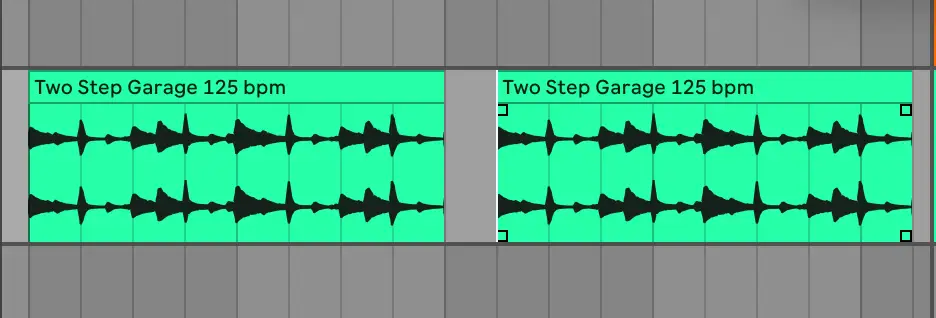
Ctrl + D: Дублиране на избраното
Маркирайте желания раздел и дублирайте песни вдясно от курсора с Ctrl + D:
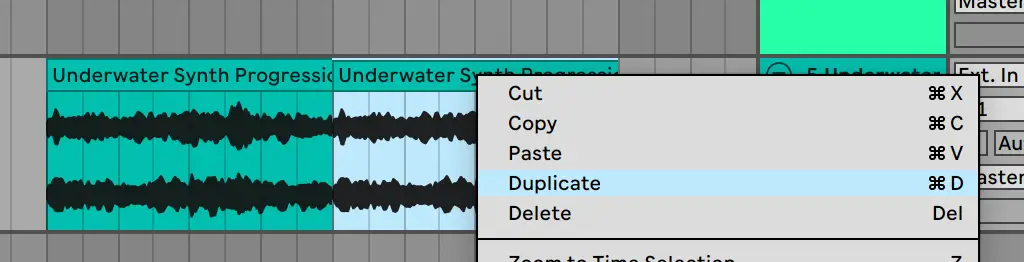
Ctrl + R: Преименуване на избраното
Имайте навика да преименувате песните си, за да поддържате ред за сътрудниците си и за бъдещите си партньори.
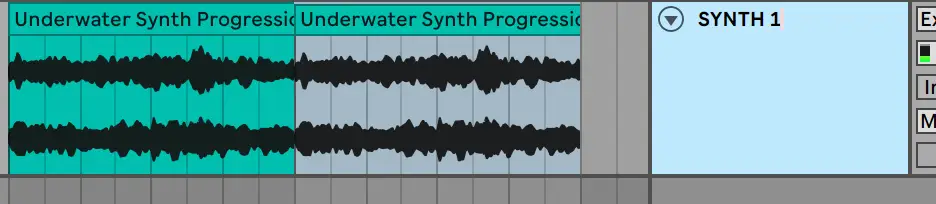
Ctrl + I: Вмъкване
Добавете тишина или освободете място за нов раздел, като изберете Ctrl + I и детайлно опишете броя тактове или мерки на пространството, което искате да бъде след курсора.
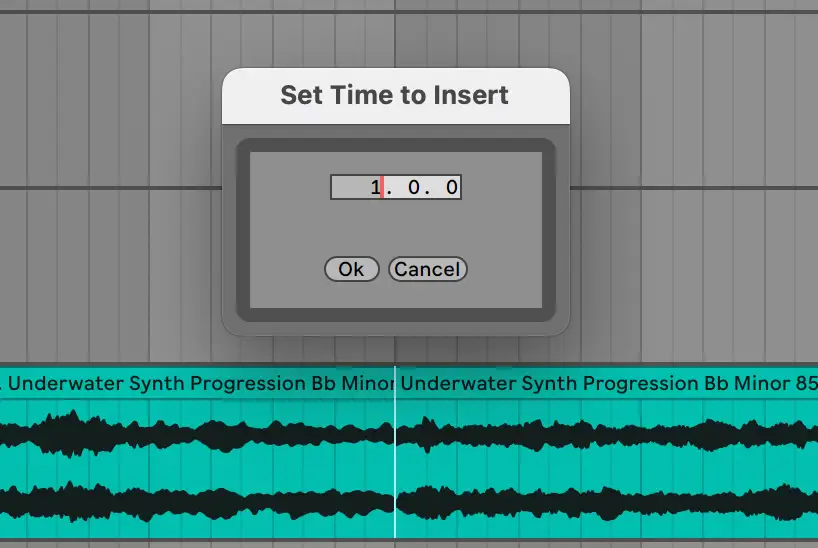
Ctrl + S: Запазване на набор от живи
Ableton Live не записва автоматично, затова не забравяйте да използвате този превключвател често, за да следите работата си. Когато правите значителни промени в проекта си, може да обмислите възможността да запазите изцяло нов live set, за да имате достъп до предишни версии при необходимост.

Ctrl + L: Избор на цикъл
Маркирайте желаната дължина, след което натиснете Ctrl + L, за да направите цикъл на селекцията за възпроизвеждане или тренировка.
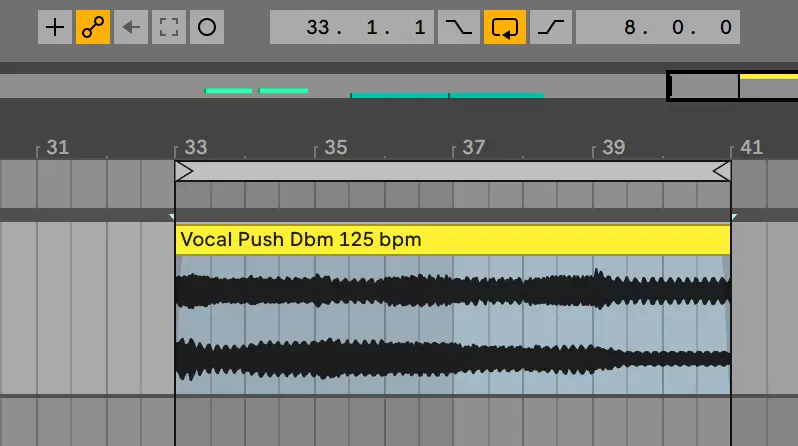
Ctrl + G: Групиране на тракове
Маркирайте всички предпочитани песни и натиснете Ctrl + G, за да създадете група:
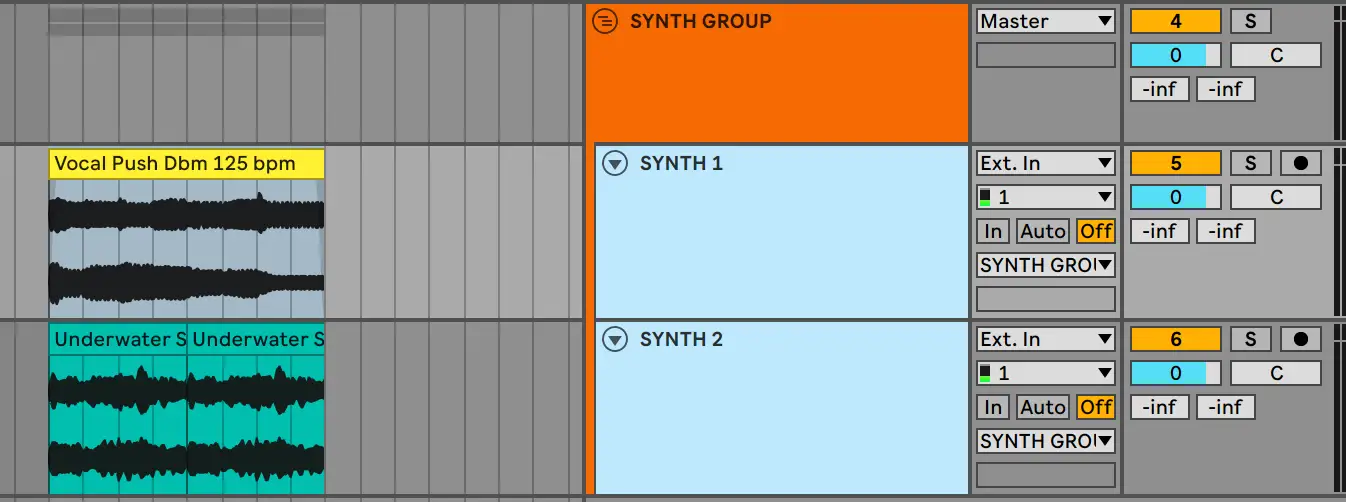
Ctrl + T: Нова аудиописта
Създайте нова аудиописта:
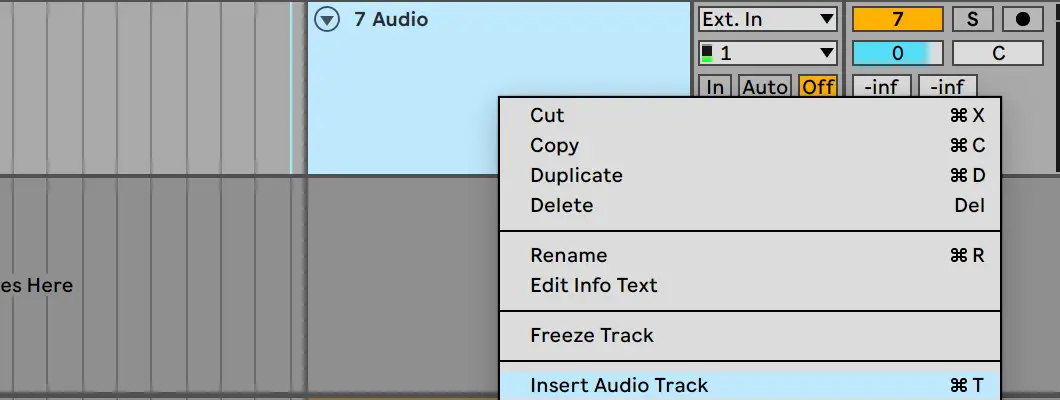
Ctrl + Shift + T: Нова MIDI следа
Създайте нов MIDI клип:
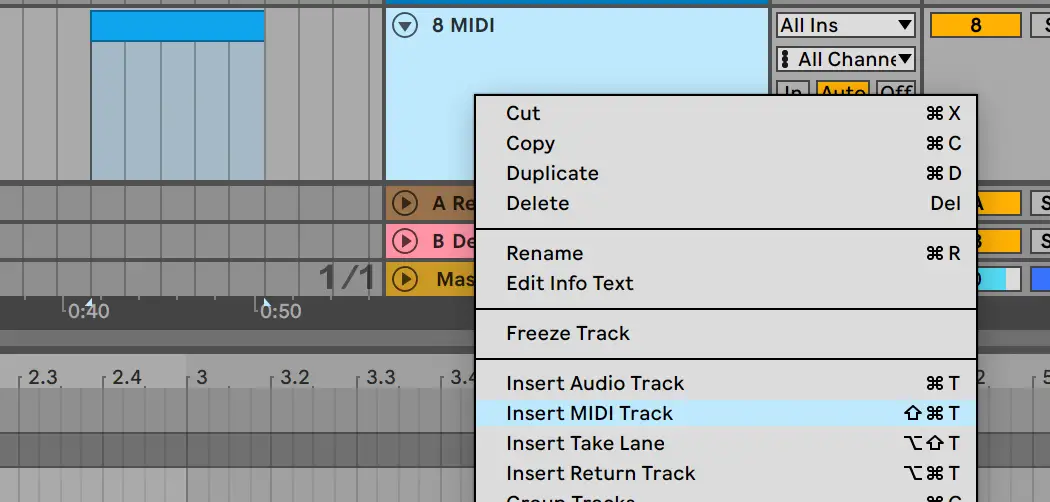
Ctrl + E: Разделяне на клипа при избор
Разделяйте песни или MIDI клипове в точката на курсора:

Ctrl + Z: Отмяна
Отмяна на нежелани промени. Повторна промяна с Ctrl + Y.
100+ преки пътища за Ableton Live
Без да се бавите повече, ето основните бързи клавиши на Ableton Live, разделени по категории:
Превключватели на дисплея
Използвайте тези бързи клавиши, за да регулирате дисплея, без да посягате към мишката:
- Ctrl + ,: Отваряне на предпочитанията
- F11: Превключване на режима на цял екран
- Клавиш Tab: Превключване между изглед на сесията и изглед на подредбата
- F12: Превключване на изглед на устройство или клип
- F12: Скриване
- В: Превключване на режима за гореща замяна
- D: Превключване на стойката за барабани
- Shift + ?: Показване на информация
- Ctrl + Shift + W: Превключване на втори прозорец
- Ctrl+ Alt + V: Показване на видео прозореца
- Ctrl+ Alt + B: Показване на прозореца на браузъра
- Ctrl + Alt + O: Показване на преглед
- Ctrl + Alt + I: Показване на входа/изхода
- Ctrl + Alt + S: Показване на изпращания
- Ctrl + Alt + M: Показване на миксера
- Esc: Затваряне на прозореца
Контроли на браузъра
Открийте необходимите ви семпли и виртуални инструменти с тези контроли на браузъра:
- Стрелки нагоре и надолу: Превъртане нагоре или надолу
- Стрелките надясно и наляво: Затваряне или отваряне на папки
- Ctrl + Alt + B: Затваряне или отваряне на браузъра
- Shift + Enter: Преглед на избрания файл
- Ctrl + F: Търсене в браузъра
Корекция на стойността
Регулирайте автоматизацията, параметрите на силата на звука и други с точни стойности:
- Въведете: Потвърдете въвеждането на стойност
- Esc: Отмяна на въвеждането на стойност
- Клавиши със стрелки нагоре и надолу: Увеличаване/намаляване на стойността
- Смяна: Подобрена разделителна способност
- Цифрови клавиши: Въведете стойност
- . + ,: Продължете към следващото поле
Възпроизвеждане
Спирайте, стартирайте и регулирайте изгледа с тези бутони:
- Spacebar: Възпроизвеждане от началния маркер или спиране
- F9: Запис
- +: Увеличаване на мащаба
- -: Увеличаване на мащаба
- Ctrl + Shift + F: Автоматично превъртане
Редактиране на песни
Редактирайте отделни и групи песни с тези клавишни команди:
- Ctrl + X: Изрежи
- Ctrl + C: Копиране
- Ctrl + V: Вмъкване
- Ctrl + D: Дублиране
- Ctrl + Z: Отмяна
- Ctrl + Y: Повторно изпълнение
- Ctrl + R: Преименуване
- Таб: Преименуване на следващата избрана песен
- Ctrl + A: Изберете всички
- Backspace или Delete: Изтриване
- Ctrl + T: Вмъкване на звуков път
- Ctrl + Shift + T: Вмъкване на MIDI клип
- Ctrl + Alt + T: Вмъкване на писта за връщане
- Ctrl + G: Групиране на избрани песни
- Ctrl + Shift + G: Разгрупиране на избрания път
- +: Разширяване на групираните песни
- -: Скриване на групирани песни
- C: Армиране на избрани трасета
- S: Соло избрани песни
Команди за преглед на сесията
Използвайте тези команди, за да отключите параметри в изгледа на сесията:
- Ctrl + Shift + M: Вмъкване на нова MIDI следа
- Ctrl + I: Вмъкване на сцена
- Ctrl + Shift + I: Вмъкване на заснета сцена
- 0: Активиране и деактивиране на избрания клип
Команди за изглед на подреждането
Тези бързи клавиши могат да се използват за подобряване на работния процес в изгледа за подреждане:
- Ctrl + E: Разделяне на клипа при избор
- Ctrl + J: Консолидиране на клипове
- Ctrl + Alt + F: Създаване на преливане или кръстосано преливане
- Ctrl + L: Превключване на избора на цикъл
- Ctrl + I: Вмъкване на тишина
- Ctrl + Alt: Преместване наляво или надясно на селекцията
- U + клавишите със стрелки: Сгъване или разгъване на избраните песни
- Alt + U: Разгръщане на всички песни
- Alt + +/-: Регулиране на височината
- Ctrl + Shift + F: Превъртане на дисплея за проследяване на възпроизвеждането
- H: Оптимизиране на височината на подреждане
- W: Оптимизиране на ширината на подреждане
- R: Избор на обратен аудиоклип
- Z: Увеличаване на избора на време за подреждане
- X: Връщане на мащаба от избора на време за подреждане
Автоматизация
Усъвършенствайте уменията си за автоматизация с тези бързи клавиши на Ableton:
- A: Превключване на режима за автоматизация
- Смяна: Подобрена резолюция за автоматизация на редактирането
- Alt: Създаване на извит сегмент за автоматизация
- F: Превключване на автоматизацията Fade
- Ctrl + Backspace: Изчистване на плика или изтриване на автоматизацията
- B: Превключване на режима на рисуване
Картографиране на клавишите MIDI
Регулирайте MIDI нотите и клавишните комбинации по свой вкус с тези контроли.
- Ctrl + M: Превключване на режима на MIDI картографиране
- Ctrl + K: Превключване на режима на картографиране на клавишите
- M: Превключване на компютърна MIDI клавиатура
- X и Z: Регулиране на октавите на MIDI клавиатурата
- C и V: Регулиране на скоростта на MIDI клавиатурата
Когато за първи път настройвате MIDI контролери, трябва да се уверите, че сте инсталирали всички необходими драйвери и сте проверили първоначалната MIDI връзка в предпочитанията, преди да работите с по-специфичните контроли, показани по-горе.
Корекции на мрежата
Съобразете аудио и MIDI клиповете си перфектно с ритъма с тези специфични за мрежата клавишни комбинации:
- Ctrl + U: Квантуване
- Ctrl + Shift + U: Настройки на квантуването
- B: Превключване на режима на рисуване
- Ctrl + 1: тясна решетка
- Ctrl + 2: Разширяване на решетката
- Ctrl + 3: Мрежа от тройки
- Ctrl + 4: Прилепване към решетката
- Ctrl + 5: Адаптивна мрежа за мащабиране
- Alt: Заобикаляне на придърпването при влачене
Създаване и завършване на комплект
Влизайте и излизайте от сесии с тези бързи клавиши:
- Ctrl + N: Нов комплект за живо предаване
- Ctrl + O: Отваряне на набор от функции в реално време
- Ctrl + S: Запазване на набор от живи
- Ctrl + Shift + S: Запазване на настройката на живо като
- Ctrl + Q: Напускане на Live
- Ctrl + H: Скриване на живо
- Ctrl + Shift + R: Експортиране на аудио или видео
- Ctrl + Shift + E: Експортиране на MIDI файл
- Ctrl + Alt + Shift + E: Включване или изключване на аудио двигателя
Често задавани въпроси за бързи клавиши в Ableton Live
Време е да използвате тези бързи ключове за Ableton Live - преди да започнете следващата си сесия, използвайте тези често задавани въпроси и отговори, за да увеличите ефективността си.
Какво прави Z в Ableton?
CTRL + Z или CMND + Z действа като бутон за отмяна в Ableton Live, както и в няколко други контекста. Отменяйте записи на песни, пренареждания, групирания и др.
Как да науча бързите клавиши на Ableton?
Научете бързите клавиши на Ableton, като приложите тези бързи клавиши на практика. Това изчерпателно ръководство за бързи клавиши на Ableton предоставя всички тайни, от които се нуждаете, за да започнете да посягате по-малко към мишката, докато работите в Ableton Live.
Защо са важни преките пътища в Ableton?
Разбирането на бързите клавиши на Ableton Live или на бързите клавиши за всеки друг DAW ви помага да провеждате по-ефективни сесии. Това е впечатляващо от гледна точка на клиента, а също така ще ви помогне да създавате повече музика в личен план.
Какво представлява клавишната комбинация B в Ableton?
Бързият клавиш "B" в Ableton Live ви позволява да отворите "Draw Mode". Този режим ви позволява да рисувате в писти за автоматизация, вместо да избирате поотделно възли, както бихте могли да направите, когато сте обвързани с конкретна мрежа.
Можете ли да създавате персонализирани бързи клавиши за Ableton?
За съжаление, Ableton не предоставя собствена функция за персонализирани бързи клавиши. Можете обаче да заобиколите този фактор, като използвате персонализирани преки пътища за приложения, както е обяснено от създателя на YouTube giordash:
След като научихте тези важни бързи клавиши на Ableton, остава само да използвате тези удобни бързи клавиши. Наслаждавайте се на придвижването през производствения си работен процес с повишена ефективност и яснота с всички бързи клавиши на върха на пръстите си.





